Introducción
En el siguiente tutorial, aprenderemos a diseñar un elemento de hormigón utilizando el Módulo de Diseño RC Independiente. Definiremos miembros, diseños de barras de refuerzo, efectivo, consultar informes y optimizar nuestros elementos.
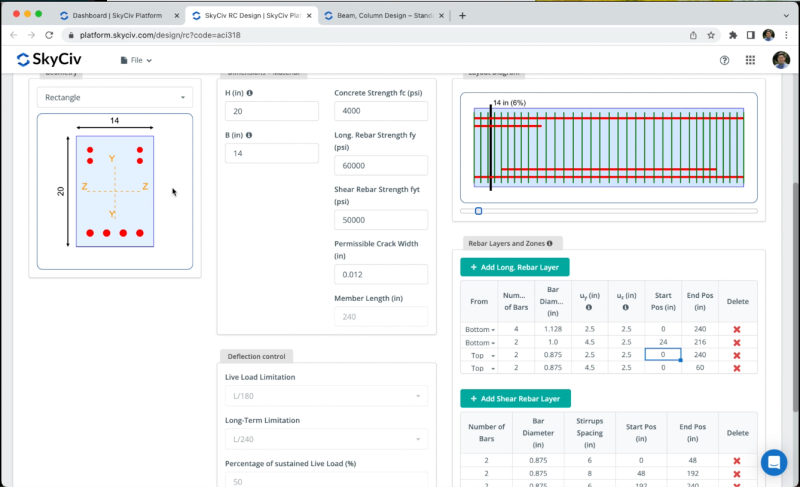
Debe abrir el módulo de diseño RC desde su tablero de SkyCiv y crear un nuevo proyecto usando el código de diseño: ACI 318-19.
Miembros
Para crear elementos concretos, tenemos que ir a Miembros, en esa sección podemos agregar Calculadora de / Columnas para nuestro diseño, para el propósito de este tutorial, usaremos los dos elementos creados por defecto. Podemos modificar la longitud y los factores de longitud efectiva si es necesario.
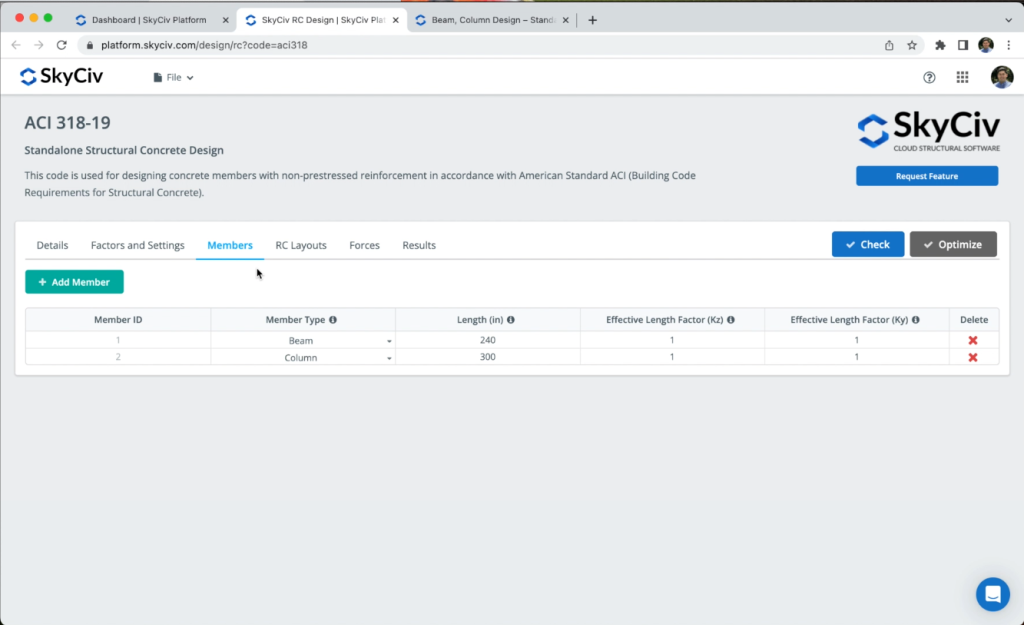
Diseños RC
Podemos definir una geometría para cada uno de nuestros miembros, en el caso de vigas podemos seleccionar:
- Rectángulo
- forma de T
En el caso de las columnas, podemos elegir entre:
- Rectángulo
- Sólido Redondo
También podemos definir las dimensiones para los miembros., el haz tendrá un altura = 14 in, Ancho = 20 in, usaremos las propiedades del material obtenidas por defecto.
Para crear diseños de armaduras podemos hacer clic en Añadir largo. Barra de refuerzo más tarde o Agregar capa de armadura de corte, agregaremos una capa de armadura superior en los extremos de la viga como se muestra en la siguiente imagen:
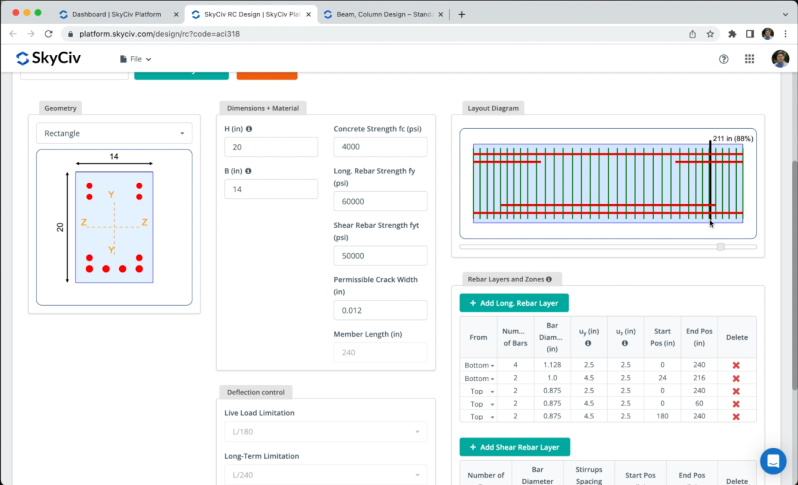
Después de completar los diseños, tenemos que hacer clic en Guardar diseños.
Efectivo
Podemos definir fuerzas para cada uno de nuestros miembros ( Fuerzas en estado límite último y Estado límite de servicio Fuerzas ) podemos lograr esto haciendo clic en Agregar punto de control para poner las fuerzas deseadas como se muestra en la imagen.
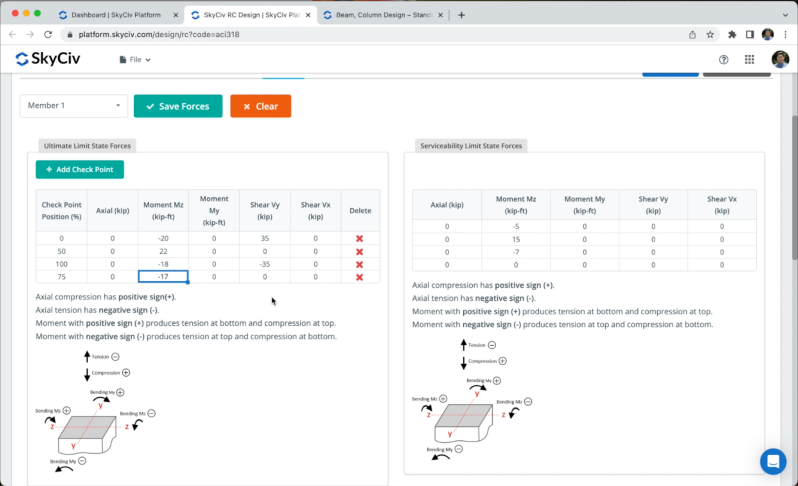
Después de definir las fuerzas, podemos ir a los gráficos para verificar el Axial, Momentos, y corte diagramas.
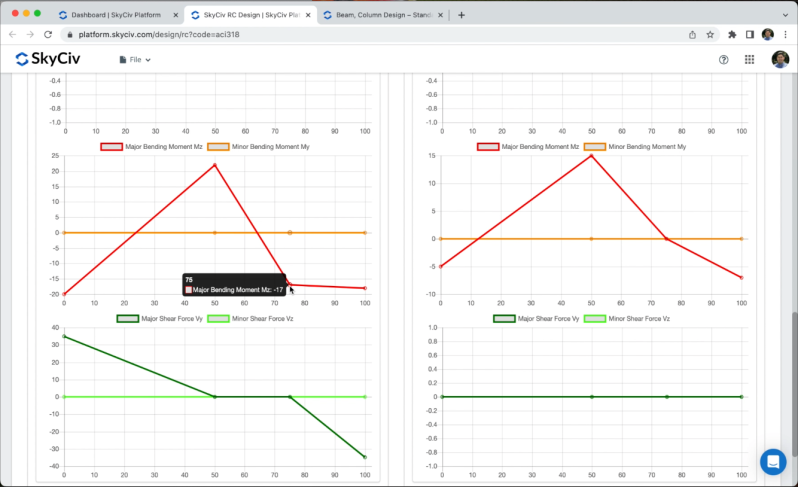
Resultados
Después de definir nuestros miembros y fuerzas, ir Resultados > Cheque para obtener las comprobaciones de diseño, veremos resultados para compuestas y Miembros. Las secciones mostrarán los resultados de todas las secciones que corresponden a la Puntos de control definido en el capitulo anterior. Si seleccionamos los resultados del miembro, el software utilizará los peores casos del análisis de sección para representar los resultados de cada miembro.
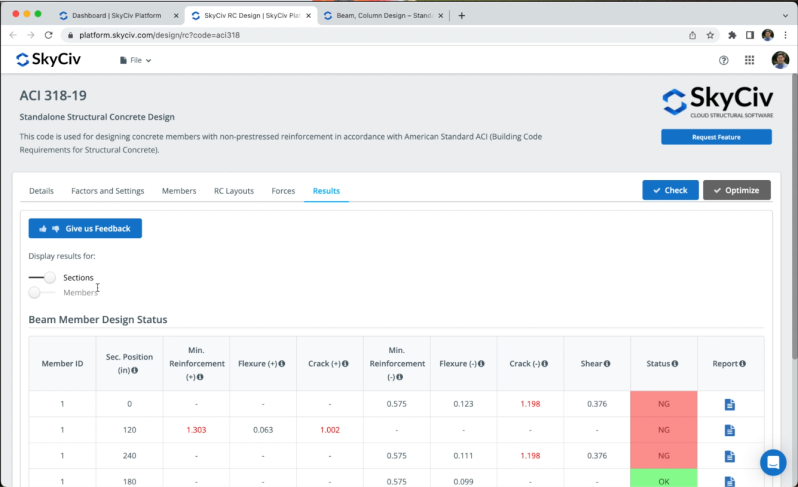
Podemos abrir los informes para ver todos los cálculos y validaciones de cada tramo, veremos paso a paso todos los cálculos manuales y el estado de cada verificación.

Mejoramiento
Podemos optimizar el refuerzo de las secciones haciendo clic en Optimizar. Podríamos modificar los valores predefinidos, sin embargo, para este ejemplo usaremos los valores por defecto como se muestra en la imagen.
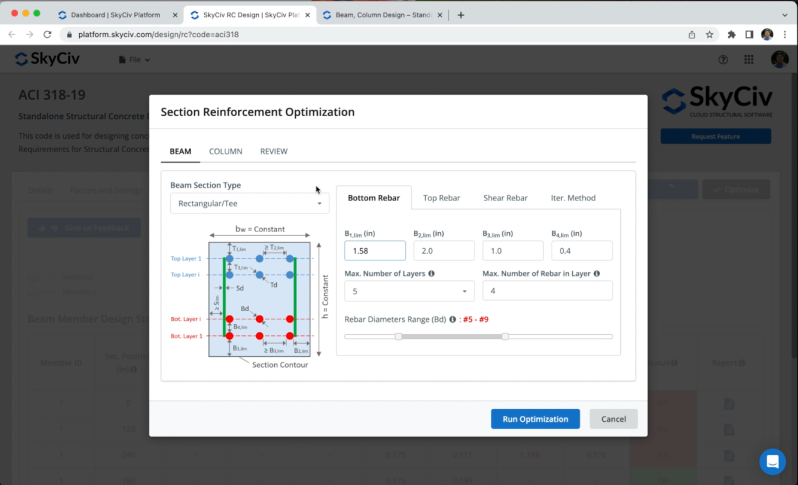
Después de obtener el refuerzo optimizado, podemos hacer clic en OK para ver todos los resultados y cálculos de nuestro nuevo refuerzo optimizado.
Preguntas más frecuentes
Si, puede consultar el siguiente artículo Calculadora de, Diseño de columna - S3D
Después de ejecutar el Cheque, puede abrir el informe de la sección de la columna y encontrará el diagrama de interacción.
Directamente en el diseño de RC, no puedes diseñar placas, sin embargo, tenemos otro módulo llamado Módulo de diseño de placas que se integra completamente con Structural 3D para diseñar tus placas.

